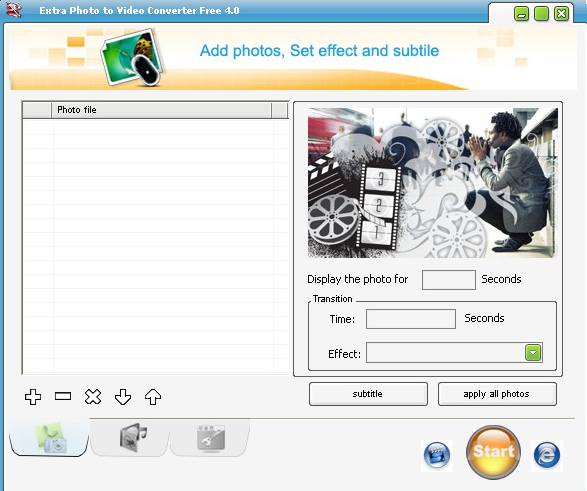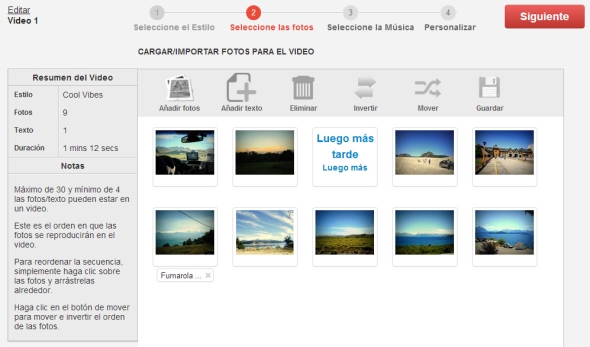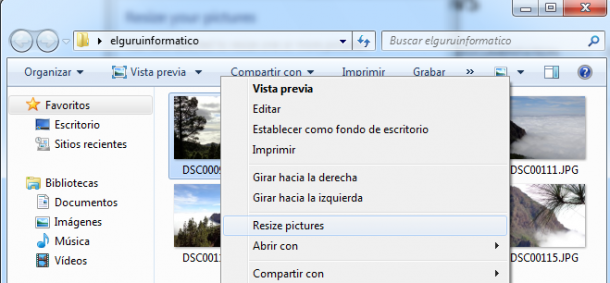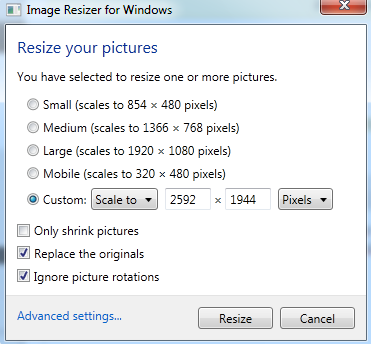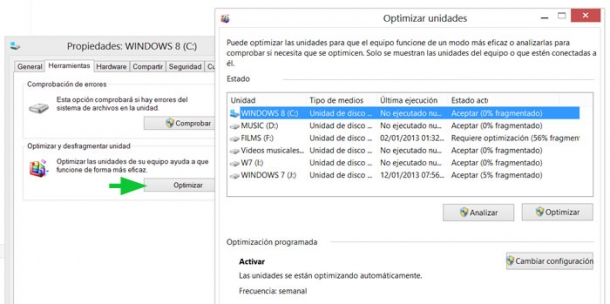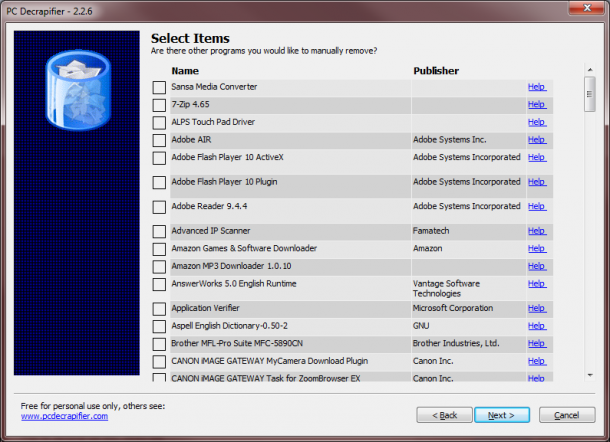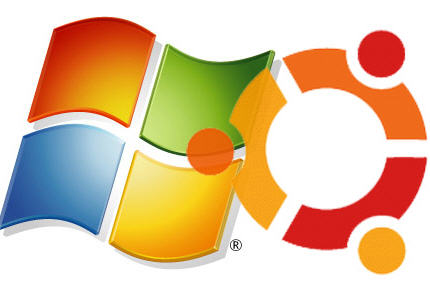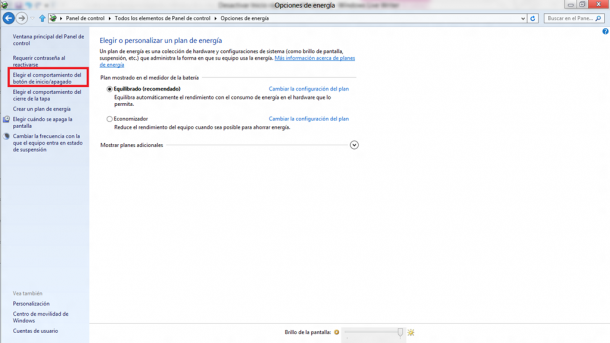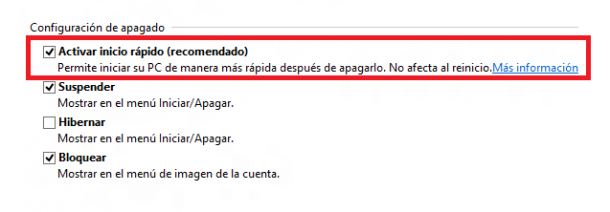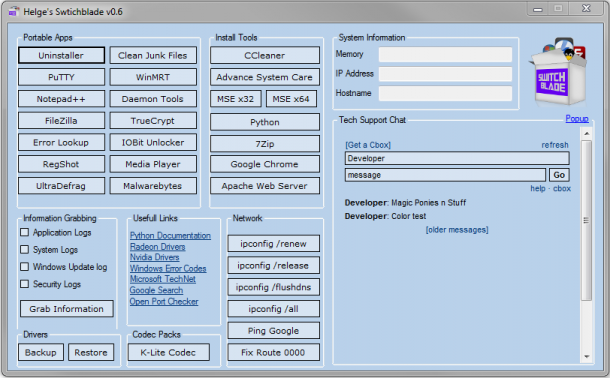Creo que todos los usuarios de Windows que quieren experimentar con Ubuntu conocen Wubi. Este pequeño y gran programa te permite instalar una distribución de Ubuntu en Windows sin despeinarte, de forma similar a la que lo haría una distro normal y con la posibilidad de desinstalarla de forma muy sencilla.
La verdad es que Wubi nos ha librado de más de una y la diferencia entre instalar Ubuntu normal y mediante Wubi era relativamente poca, solo el trabajar encima del formato NTFS era una pequeña limitación que si no eres muy exigente poco se nota.
Lo malo de esto es que algunos desarrolladores de Canonical han hablado de que Wubi podría estar sentenciado. Principalmente este abandono se debe a que la mayoría de la gente ha abandonado este método como forma de instalación ya que es tan fácil hacerlo normal que casi mejor saltarse Wubi.
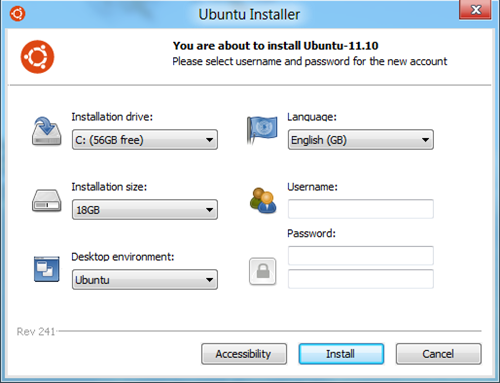
Además de todo esto, Wubi muestra conflictos importantes en Windows 8 y muchos errores que solucionar y por los que, parecer ser, no vale la pena luchar. A partir de la próxima versión de Ubuntu lo dejarán de lado y la versión está al caer. Queda muy poco para que Ubuntu 13.04 esté disponible de forma oficial y a la vista de esto no creo que Wubi llegue a estar preparado tan pronto.
¿Será esta la muerte de Wubi? Aquí tienen una de las listas de correo donde se hace mención a Wubi.